For Honor ist ein Action-Videospiel, das auf verschiedenen Plattformen verfügbar ist. Leider haben einige Benutzer berichtet, dass For Honor nicht mehr startet, wenn sie das Spiel auf einem Windows-PC spielen. Um das Problem zu lösen, stellt MiniTool Partition Wizard in diesem Beitrag einige Lösungen zusammen.
For Honor ist ein Action-Videospiel, das von Ubisoft entwickelt und im Jahr 2017 veröffentlicht wurde. Benutzer können das Spiel auf verschiedenen Plattformen spielen, darunter Microsoft Windows, PlayStation 4 und Xbox One. Im Spiel können die Spieler die Rollen historischer Soldaten und Krieger wählen und müssen ihre Rollen aus einer Third-Person-Perspektive steuern.
Da es sich um ein Actionspiel handelt, zieht es viele Spieler an. Einige von ihnen berichteten jedoch, dass sie beim Spielen von For Honor das Problem hatten, dass das Spiel nicht startet, was sehr ärgerlich ist.
Die Gründe für dieses Problem können vielfältig sein, aber Sie brauchen sich nicht aufzuregen. Im folgenden Inhalt werden einige empfohlene Lösungen aufgelistet, die Sie nacheinander ausprobieren können, um das Problem zu beheben.
Lösung 1: Überprüfen Sie die Systemanforderungen von For Honor
Wenn Sie feststellen, dass sich For Honor nicht öffnen lässt, sollten Sie als Erstes sicherstellen, dass Ihr PC die Systemanforderungen für For Honor erfüllt.
Wenn Ihr PC die Anforderungen nicht erfüllt, treten beim Spielen des Spiels verschiedene Probleme auf, z. B. lässt sich For Honor nicht starten/For Honor startet nicht. Um das Problem zu lösen, müssen Sie möglicherweise Ihre Hardware aufrüsten.
Hier sind die minimalen Systemanforderungen für For Honor, laut Ubisoft:
- Betriebssystem: Windows 7/8.1/10 (nur 64-Bit-Versionen)
- Prozessor: Intel Core i3-550, AMD Phenom II X4 955 oder gleichwertig
- Grafikkarte: NVIDIA GeForce GTX660/GTX750ti/GTX950/GTX1050 mit 2 GB VRAM oder mehr, AMD Radeon HD6970/HD7870/R9 270/R9 370/RX460 mit 2 GB VRAM oder mehr
- System-RAM: 4 GB
- Auflösung: 720p @ 30FPS
- Video-Voreinstellung: Niedrig
- VSync: Aus
Die empfohlenen Anforderungen finden Sie auf der Ubisoft-Supportseite. Wenn Ihr PC die Systemvoraussetzungen erfüllt, fahren Sie bitte mit der nächsten Lösung fort.
Lösung 2: Führen Sie das Spiel als Administrator aus
Wenn Ihr For Honor nicht startet, können Sie versuchen, den Ubisoft-Spiele-Launcher als Administrator auszuführen und das Spiel dann über den Launcher zu starten.
Schritt 1: Klicken Sie mit der rechten Maustaste auf die Ubisoft Connect-Client-Verknüpfung auf dem Desktop und wählen Sie Eigenschaften.
Schritt 2: Gehen Sie zur Registerkarte Kompatibilität und aktivieren Sie das Kontrollkästchen Programm als Administrator ausführen.
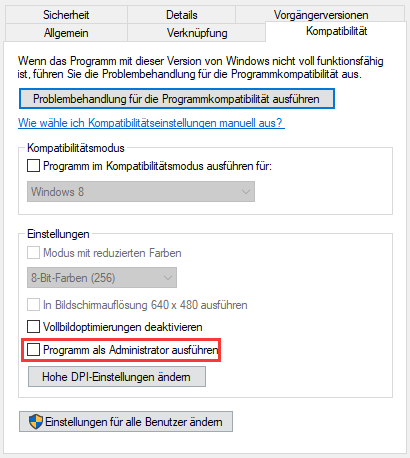
Schritt 3: Klicken Sie auf Übernehmen und OK, um die Änderungen zu speichern.
Schritt 4: Führen Sie Ubisoft Connect aus und starten Sie Ihr Spiel For Honor.
Lösung 3: Löschen Sie temporäre Dateien
Eine weitere Möglichkeit, das Problem „For Honor startet nicht“ zu lösen, ist das Löschen der temporären Dateien. Unter Windows 10 können Sie das tun:
Schritt 1: Drücken Sie Win + R, um das Ausführen-Fenster schnell aufzurufen.
Schritt 2: Geben Sie %TEMP% in das Feld ein und klicken Sie auf OK.
Schritt 3: Löschen Sie alle Dateien und Ordner im Temp-Ordner. Sie können alle Elemente auswählen, indem Sie Strg + A drücken.
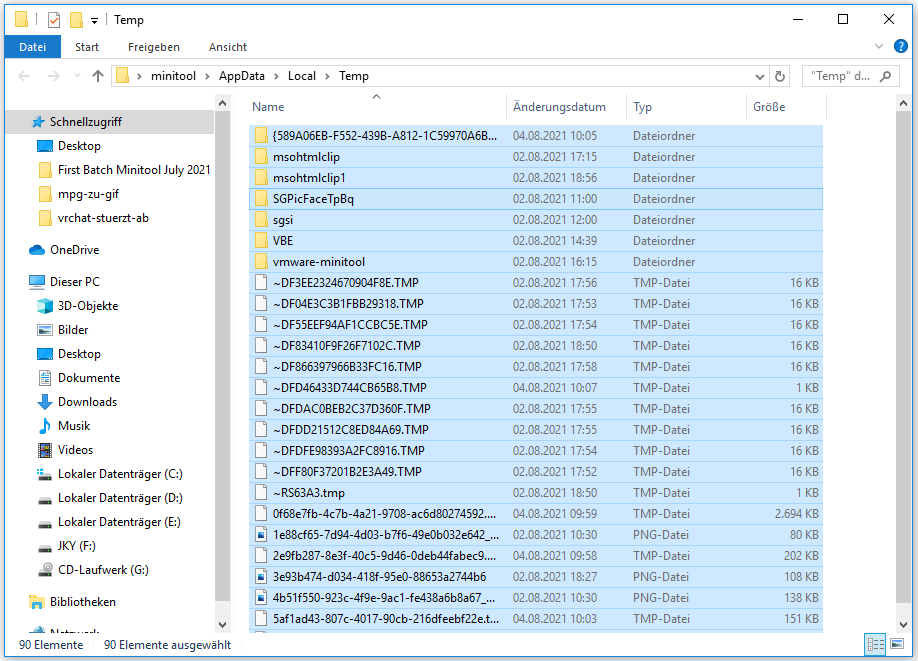
Anschließend können Sie For Honor starten und überprüfen, ob es ordnungsgemäß funktioniert. Wenn das Problem „For Honor lässt sich nicht öffnen“ weiterhin besteht, sollten Sie mit der nächsten Lösung fortfahren.
Lösung 4: Aktualisieren Sie Gerätetreiber
Ein veralteter oder beschädigter Gerätetreiber kann ebenfalls dazu führen, dass For Honor nicht gestartet werden kann. Um das Problem zu beheben, sollten Sie sicherstellen, dass Ihre Gerätetreiber auf dem neuesten Stand sind, insbesondere die Treiber für Ihre Grafikkarte, Ihre Soundkarte und Ihren Prozessor.
Wenn Sie keine Ahnung haben, wie Sie einen Gerätetreiber aktualisieren können, hilft Ihnen vielleicht dieser Beitrag: So aktualisieren Sie Gerätetreiber unter Windows 10.
Darüber hinaus sollten Sie auch sicherstellen, dass Sie alle verfügbaren Windows-Updates installiert haben. Drücken Sie einfach die Tastenkombination Win + I und gehen Sie zu Update & Sicherheit > Windows Update, um dies zu überprüfen.
Lösung 5: Führen Sie einen sauberen Start durch
Sie sollten auch nach Softwarekonflikten suchen, wenn For Honor nicht gestartet werden kann. Wenn der Fehler nach der Installation eines bestimmten Programms auftritt, deinstallieren Sie es und prüfen Sie, ob dies hilft. Wenn Sie sich nicht sicher sind, ob ein Programm mit dem Spiel in Konflikt steht, können Sie einen sauberen Start durchführen, um das Problem zu lösen.
Dazu müssen Sie nur in die Systemkonfiguration gehen und alle unnötigen Dienste und Programme deaktivieren. Starten Sie dann Ihren Computer neu und überprüfen Sie, ob Ihr Spiel funktioniert. Wenn das Problem nicht mehr auftritt, können Sie in der Systemkonfiguration die Dienste nacheinander aktivieren, bis Sie den problematischen Dienst gefunden haben.